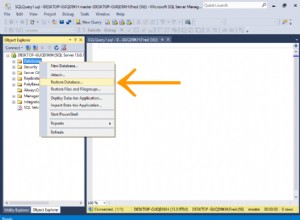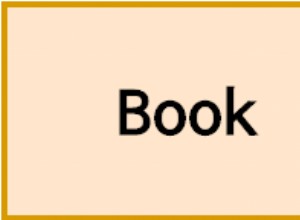Мениджър за архивиране на InMotion Hosting за автоматизирано архивиране има опция за възстановяване на бази данни отделно от файлове и папки. Това е подобно на възстановяването на резервни копия с cPanel MySQL бази данни По-долу ще разгледаме как да възстановите архив с cPanel Backup Manager .
Забележка: Backup Manager е различен инструмент от cPanel Backup and Backup Wizard.
Възстановяване на база данни
- Влезте в cPanel.
- Щракнете върху Мениджър на архивиране .
- Кликнете върху MySQL (или PgSQL) .
- Изберете Възстановяване от дата .
- Изберете База данни .
- Изберете Възстановяване в друга папка или Изхвърлете текущата база данни в пътя по-горе и презапишете текущата база данни с резервното копие .
- Въведете името на директория, която искате да използвате като Dump Path .
Предупреждение: Уверете се, че папката вече не съществува за да предотвратите загуба на данни.
- Изберете опцията Изхвърлете резервно копие към пътя по-горе .
- Щракнете върху Възстановяване .
Можете да поискате повече дисково пространство за Backup Manager от Marketplace на панела за управление на акаунти (AMP). Потребителите на WordPress трябва да проверят нашите препоръчани приставки за архивиране на WordPress.
Не забравяйте, че архивирането е само слой към цялостната уеб сигурност. За подобрена цялостна сигурност на уебсайта, имайте предвид следното:
- Плъгини за сигурност за вашата система за управление на съдържанието (CMS) – WordPress, Matomo и др.
- Актуална версия на PHP
- Активиране на функции за укрепване на цялостното удостоверяване на имейл
- Помислете за използването на Sucuri за по-голяма сигурност